
【LINE】機種変更時にスタンプを引き継ぎ!別OS・別端末でもOK!
Contents[OPEN]
電話番号でログイン
次に電話番号を使用してログインするやり方ですが、今度は「以前の電話番号でログイン」をタップして番号とパスワードを打ち込みます。
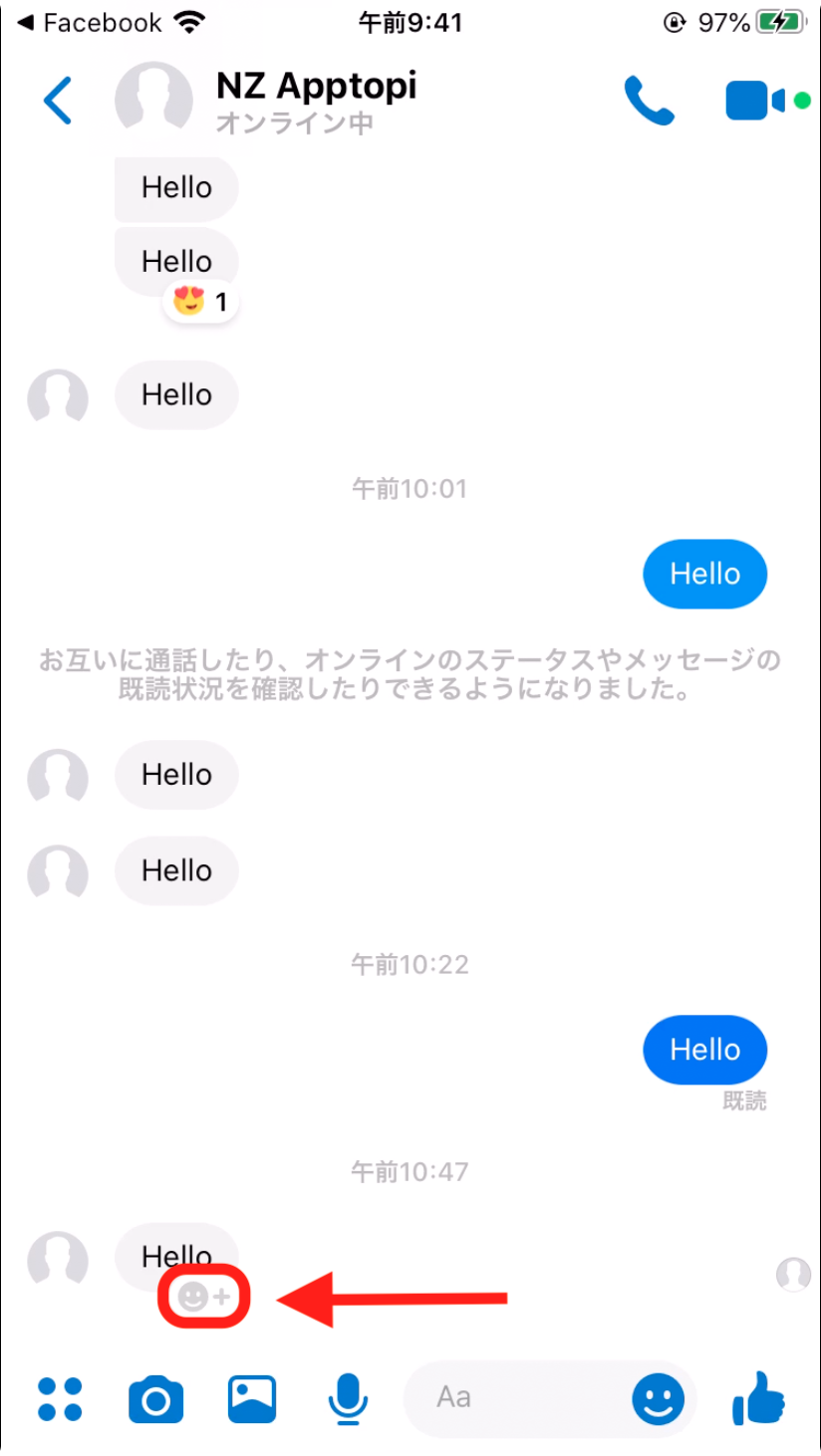
その後は先ほどと同じ手順で進めればアカウントの引き継ぎが完了します。
Facebook連携でログイン
一番最初の電話番号を打ち込む画面下にある「Facebookログイン」のタブをタップするとFacebookのログイン画面に移行します。
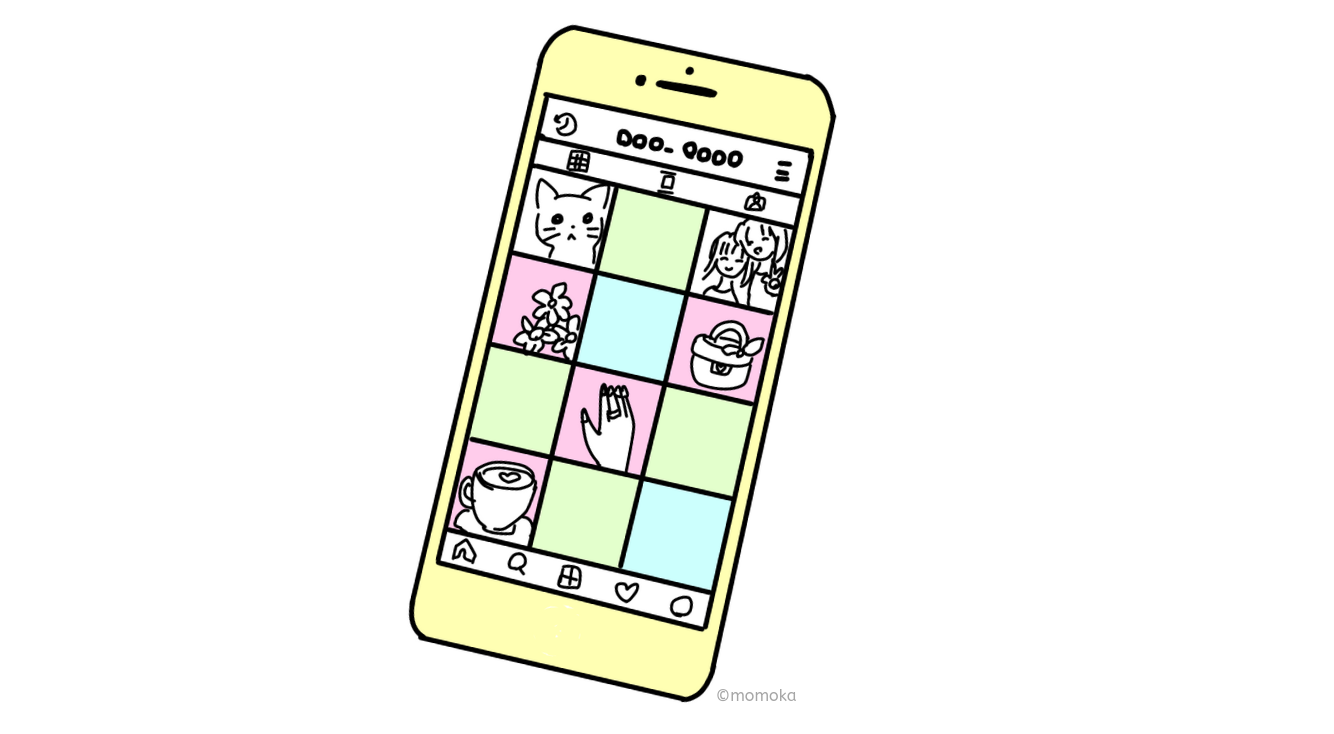
メールアドレスor電話番号とパスワードを打ち込みログインに成功すればそのままLINEにもログインができるようになります。
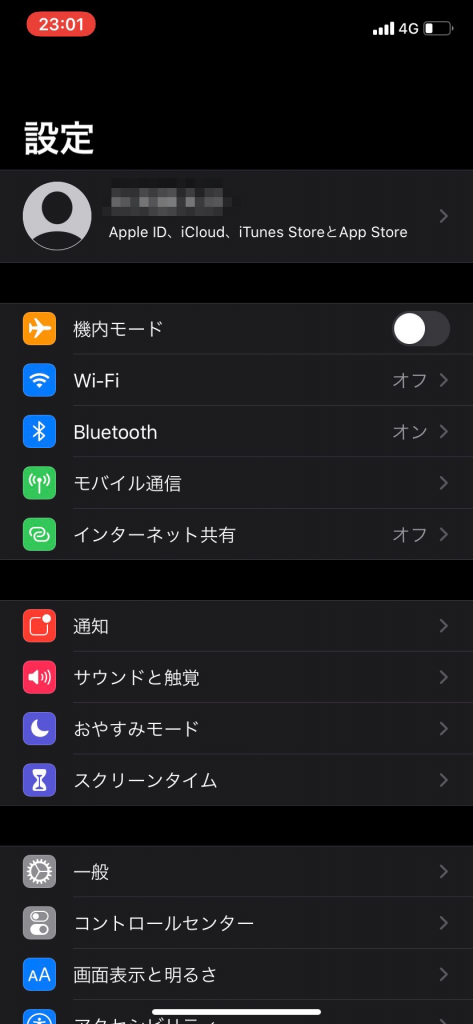
Facebookの連携が使えるのは現在LINEのアカウントを登録しているユーザーに限られます。
2020年4月下旬頃より新規で作成したアカウントにはこの方法ができないので注意してください。
スタンプを再ダウンロード
上記手段で新端末から自分のLINEアカウントにログインした後は、今までに購入したスタンプを再ダウンロードする必要があります。
再ダウンロードするやり方は、ホーム画面から左上の歯車をタップして設定に移行します。
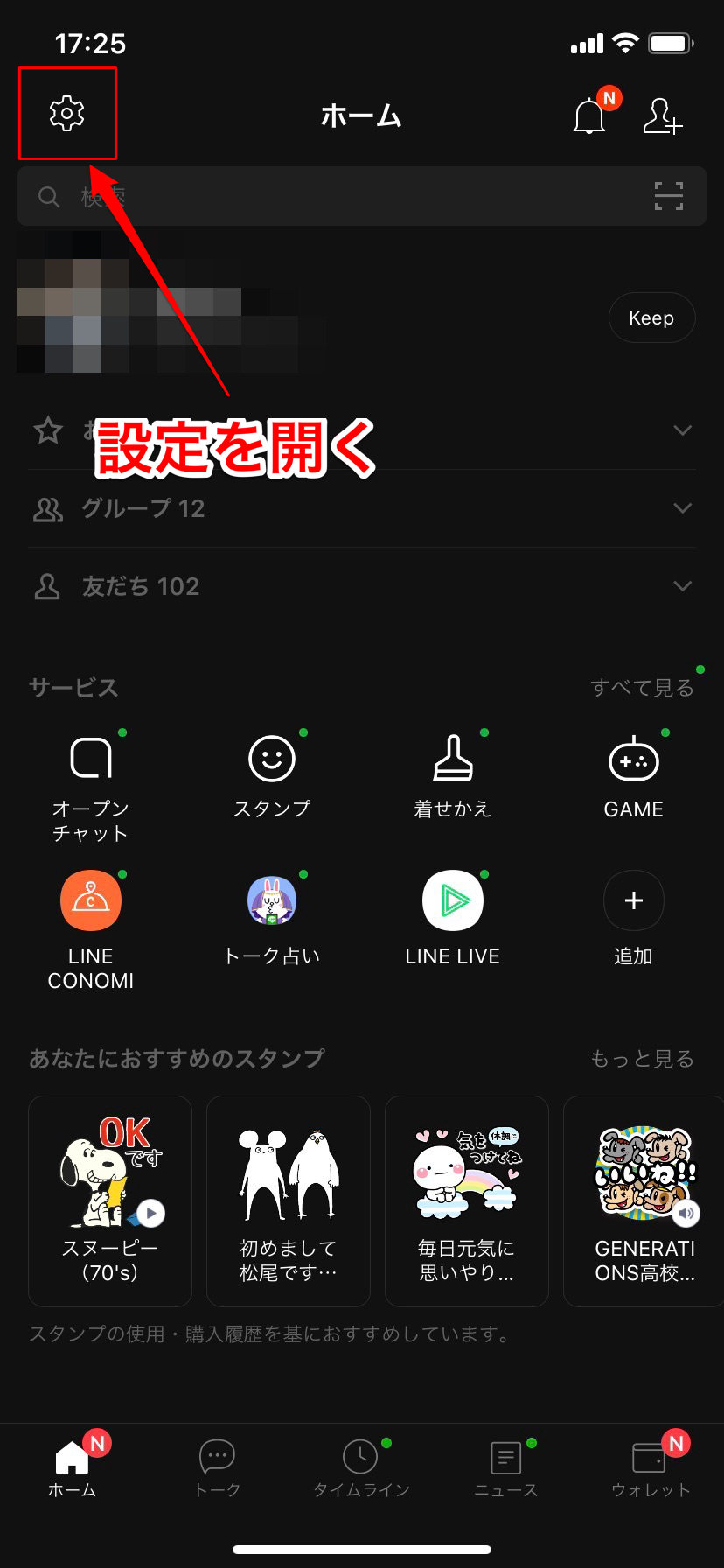
「スタンプ」をタップします。
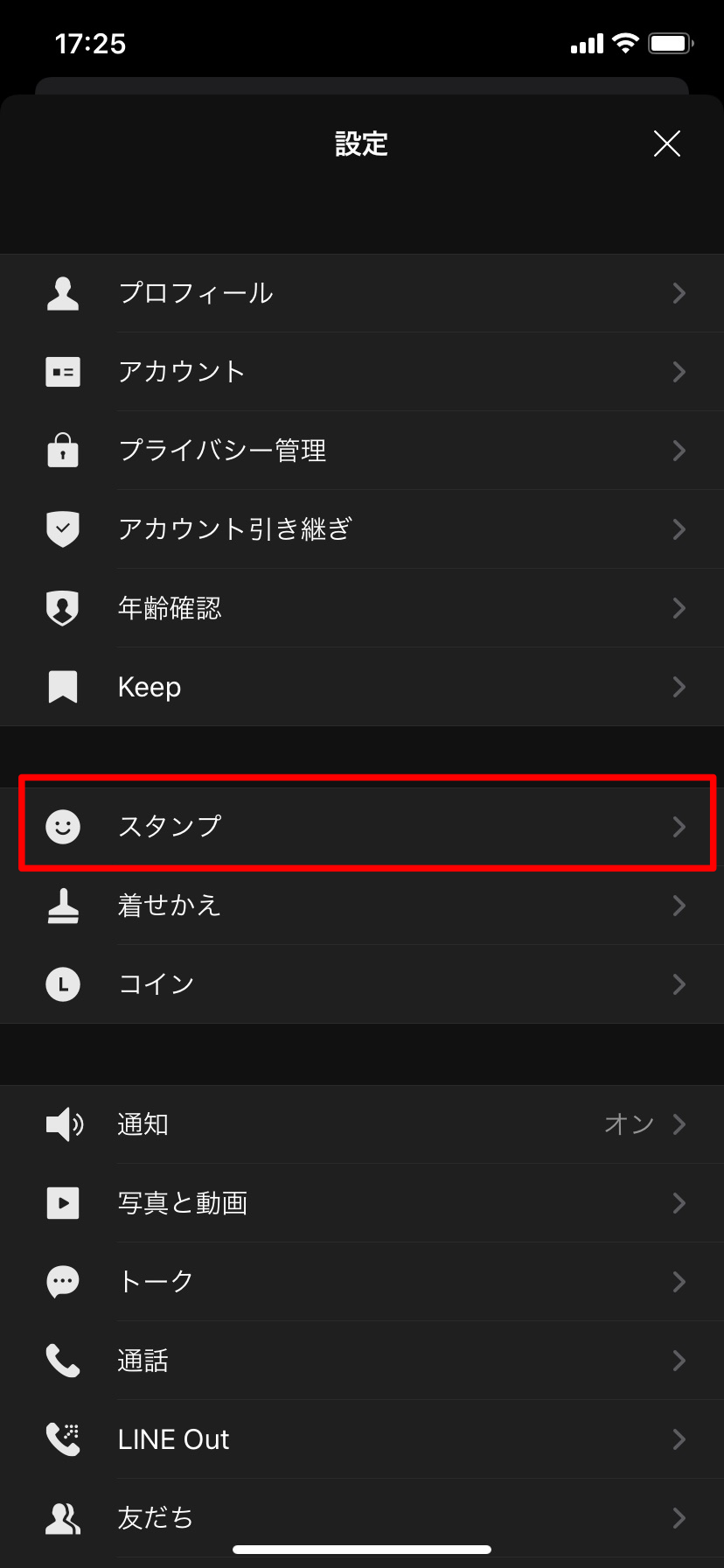
「マイスタンプ」をタップします。
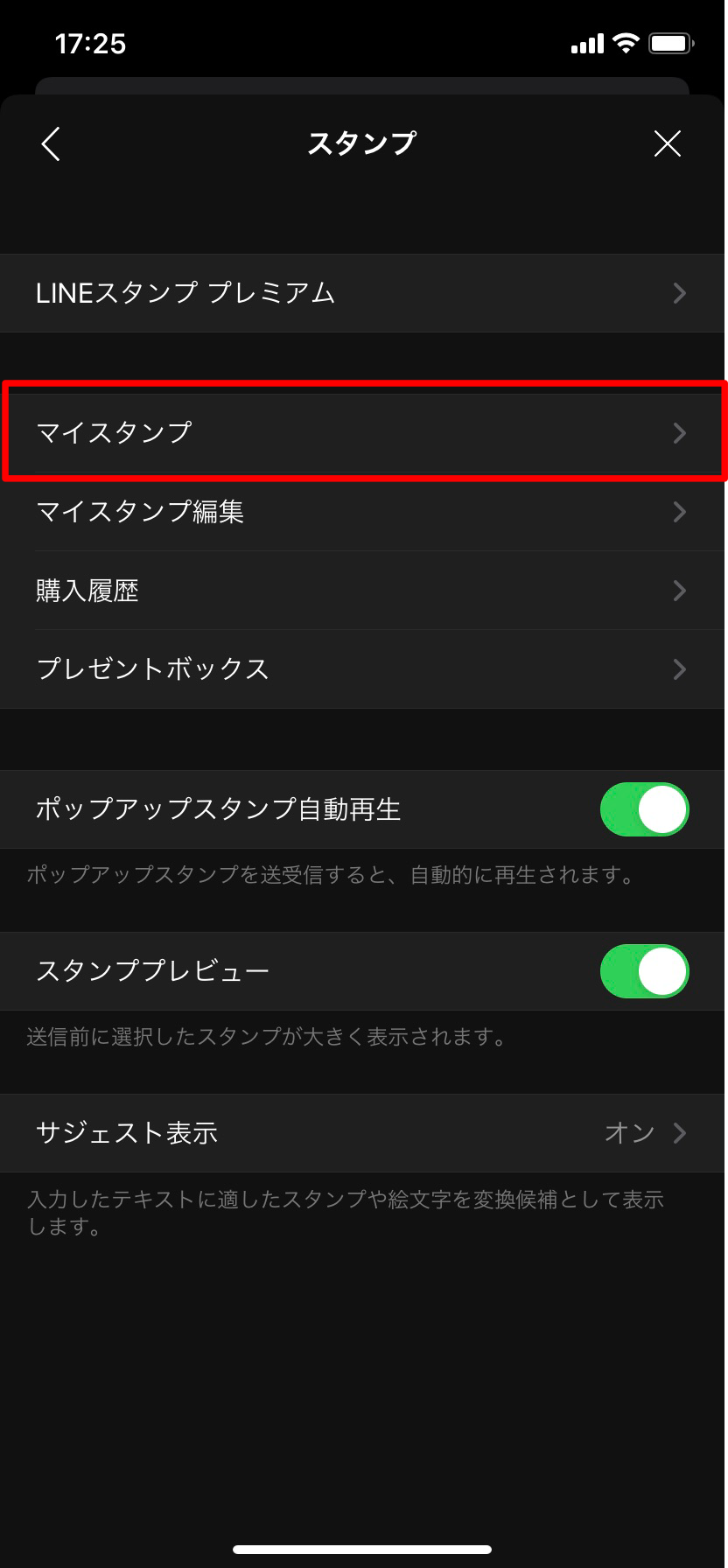
この画面内に今まで購入したスタンプがずらりと表示されます。購入した各スタンプの横にあるダウンロードボタンをタップするとダウンロードできます。
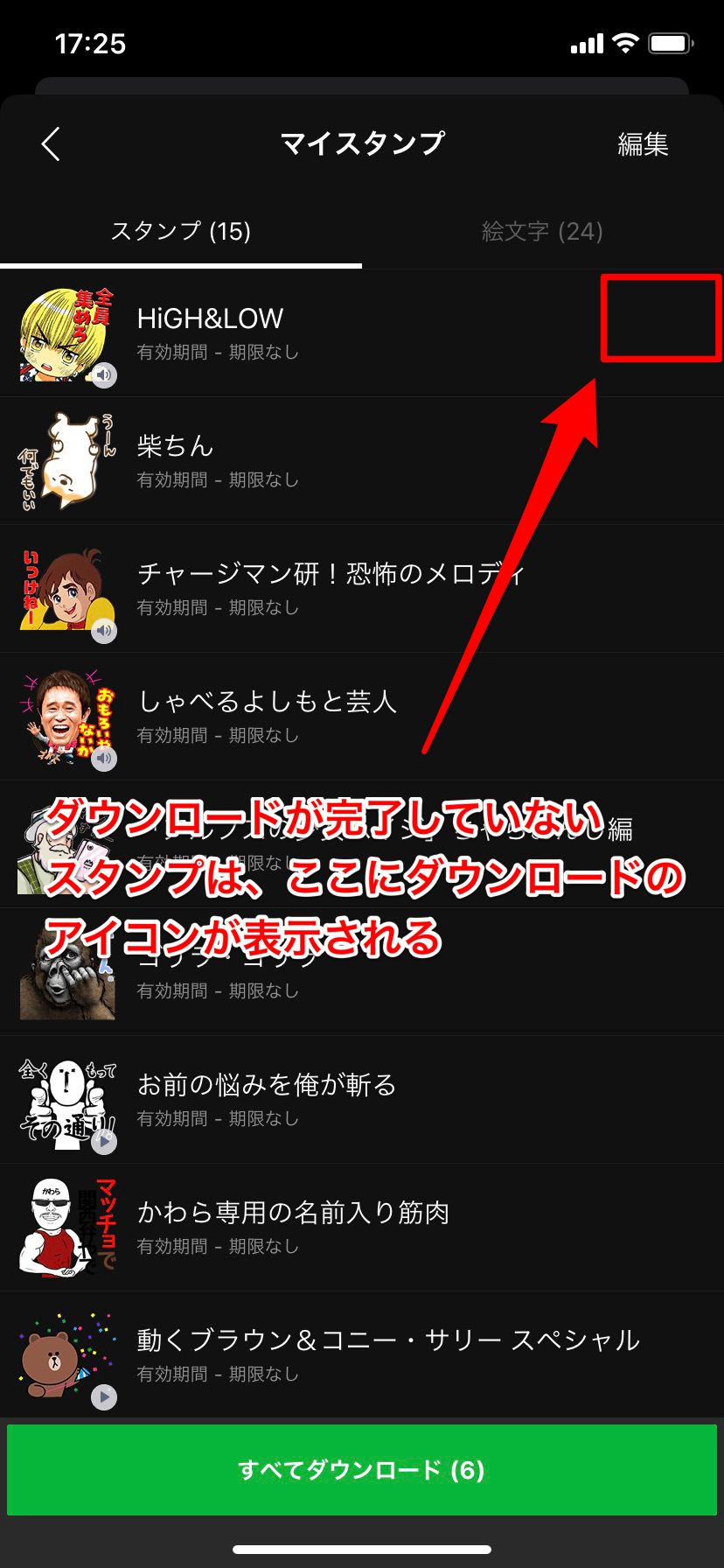
購入したものを一括でダウンロードしたい場合は、下にある「すべてをダウンロード」のタブをタップすれば一気に落とすことも可能です。
これでスタンプの引き継ぎが完了になります。
スタンプの引き継ぎ方法を紹介したところで、逆にスタンプを引き継げない注意点について説明していきます。
【LINE】こんなときはスタンプを引き継ぎできない
LINEのスタンプは必ずしも引き継ぎができるわけではありません。
ここではスタンプを引き継げない理由をいくつか紹介します。
無料スタンプの期限が切れている
一番最初の見出しでも少し触れましたが、アカウントの引き継ぎが完了しても無料のものは使えなくなっている場合があります。
有料のスタンプは一度購入したら履歴が残るのでアカウント引き継ぎができればいつでも再ダウンロードができますが、無料スタンプの場合は使用できる期限が設けられているものがあります。
この期限を過ぎたスタンプは引き継ぎがうまくいっても使えないので注意しましょう。
アカウントの引き継ぎに失敗した・アカウントを新規作成した
こうなってしまった場合、基本的には有料・無料問わずスタンプの引き継ぎもできません。
スタンプに限らず、LINEツールはすべて使っているアカウントに紐づいています。
このアカウントが無くなるということは、そこに紐づいていたすべてのデータが無くなってしまうことに繋がります。
ただし、有料スタンプにおいては復元できる可能性があります。その方法を最後に紹介します。